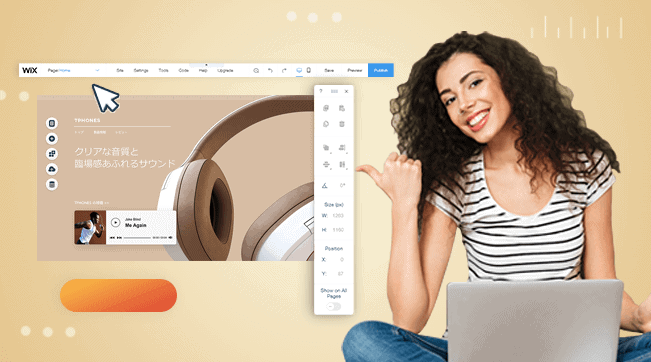ウェブサイトビルダーを使っても高品質でスタイリッシュな写真サイトが完成するとは限りません。 写真サイトで一番重要なのは見た目ですから、きれいなホームページを作成して差を付けたいものです。
ウェブサイトビルダーを選ぶ際、
美しいテンプレートとギャラリーレイアウト が用意されていて、高画質画像をアップロードできるのが必須条件ですが、検討すべきポイントはそれだけではありません。ネットで見込み客に見つけてもらうには、SEOツールやマーケティングツールを備えたサイトビルダーを選ぶ必要があります。
ニーズに合わないウェブサイトビルダーを選んでしまうと、自分らしいサイトを作成できず、時間とお金を無駄にしてしまいます。 一方、適切なビルダーを使えば、ほんの数時間で、しかも無料で本格サイトが完成します。
業界大手のウェブサイトビルダーを筆者がすべて試し、上記の条件を満たすものを厳選しました。
一番おすすめなのはWixの無料プランです。デザインの自由度が最も高いサイトビルダーです が、他にも検討したいサービスはいくつかあります。
最終的にどのビルダーを選んでも、プロの写真家を目指すのであれば
独自ドメインを取得して広告のないサイトを公開しましょう 。少額の月額料金がかかりますが、その分の価値があることは間違いありません。
プロ厳選!写真サイト作成におすすめのウェブサイトビルダー【2025年】
Wix
:ドラッグ&ドロップビルダーを直感的に使いこなせる。プロ仕様の写真サイト用テンプレートが約40個。
Squarespace
:美しい写真サイト用テンプレートがあり、あらゆる種類のポートフォリオにおすすめ。
SITE123
:すばやく簡単に写真ポートフォリオを公開したい方にイチオシ。
写真家におすすめのウェブサイトビルダーの選定ポイント
数十社のウェブサイトビルダーを試した結果、おすすめできるサービスは6社しかありませんでした。選定プロセスでは次のポイントに注目しました。
スッキリしたプロ仕様の魅力的なデザイン。 雑然としたレイアウトや、大きなテキストブロックはNG。本記事で紹介するサイトビルダーなら、写真にスポットライトを当てることができます。パーソナライズできる。 あなたらしさとブランドイメージを反映するサイトを作りたいですね。この記事のサイトビルダーなら、テンプレートやレイアウト、色、フォントなどを自由自在にカスタマイズできます。画像の一括アップロード。 写真ポートフォリオをサイトに一気にアップロードできるビルダーなら、時間を節約できます。使いやすい。 コーディングを学ぶ必要はありません。この記事で紹介するサイトビルダーはドラッグ&ドロップで操作でき、そのまま使えるテーマも多数用意されています。モバイルレスポンシブ対応 。どのデバイスでも、ホームページと画像がきれいに表示されるようにしましょう。
Wixの写真サイト用テンプレートは、必須機能をすべて内蔵しています
写真サイト作成にWixがおすすめの理由はたくさんありますが、最大の魅力は思い通りのサイトが作れることです。
無料プラン は、機能的で高品質なWebサイトを作成するのに必要なものがすべてそろっており、
プロ仕様の写真サイト用テンプレートが35個以上あります 。
テンプレートはすっきりしたミニマリストなデザインで、余白が多いため画像が引き立ちます。どのテンプレートも自由にカスタマイズでき、
ドラッグ&ドロップエディタで色やフォントの変更、レイアウト調整などを簡単に行えます 。無料で作ったとは思えない、あなたらしいサイトが完成するはずです。
写真だけでなく映像撮影も手掛ける場合、Wixではクライアント向けのパスワードで保護されたマルチメディアギャラリーを作成できるため、結婚式などのイベントで写真撮影を行うフォトグラファーに適しています。
Wixのもう1つの魅力は、Wix App Marketで300以上のアプリから選べることです 。アプリの多くは無料で、サイトに機能や特徴を追加するのに役立ちます。マーケティングツールやSEOソリューション、オンライン写真編集アプリなど、便利な機能が豊富です。
ただし、テンプレートを選んで編集を開始した後で別のテンプレートに変更すると、サイトを最初から作り直すことになります。注意しましょう。
1 Wixのプランが最大50 %オフ!
年間プランで大幅割引をご利用ください。
さらに1年間の無料カスタムドメイン付き!
特徴
全画面表示できる、美しいギャラリーページ。 ギャラリーページのデザインを工夫すると、自慢の作品をアピールして訪問者を魅了し、どんどんスクロールしてもらえます。Wixなら、ギャラリーのレイアウトと効果を自由に編集できます。画質が非常に良い。 他社とは違い、Wixならサイトが色褪せて見えません。また、写真を自動で最適化するため、高画質ですぐに表示されます。実用的な画像編集ツールもあり、写真がウェブできれいに表示されるよう、シャープにすることができます。ビジュアルエフェクトで目線をくぎ付けに。 スクロール効果、アニメーション、背景動画など、高度なデザイン機能で高級感を演出しましょう。お問い合わせ・予約ページを内蔵。 大半のテンプレートはこれらのページを含み、Wix予約アプリも内蔵されています。予約、カレンダー、顧客を管理しやすいだけでなく、訪問者はあなたの写真撮影サービスについて気軽に問い合わせることができます。
詳しくはWixの完全レビューをご覧ください 。
Squarespaceのテンプレートはテキストを最小限に抑えているため、あなたの作品が中心の写真サイトが完成します 高級感のあるウェブサイトを作成したい場合、特にクリエイティブなフォトグラファーにはSquarespaceが最適です。 美しい写真テンプレートが15個以上あり、作品が引き立つよう設計されています。
テンプレートのギャラリーオプションは、スライドショー、カルーセル、グリッド、スタックなど複数あります。画像カルーセルでは、次の写真に遷移するタイミングを設定したり、フェードインやスライドインのアニメーションの速度を調整したりできます。訪問者のエンゲージメントを高め、問い合わせやプリントの購入を促すのに役立つ機能です。
優れたギャラリー機能のほかに、Squarespaceのテンプレートには必須のページやセクションが内蔵されています。写真サービスや写真撮影のアプローチを紹介したり、お客さんの声を投稿したりできます。また、ソーシャルメディアのアカウントをリンクしたりInstagramフィードを埋め込んだりするのが簡単なので、フォロワー獲得とブランド構築に繋がります。
Squarespaceは永久無料ではありませんが、
14日間無料トライアルをゲット して好きなだけホームページを制作・編集できます。
パーソナルプランは手頃な価格 で、高度なSEO機能を利用し独自ドメインを設定できるため、ポートフォリオサイトを順調にスタートできます。
特徴
スターターレイアウトがデザイン済み。 美しいページレイアウトを選ぶと、ホームページ作成が捗ります。About(自己紹介)、ポートフォリオ、お問い合わせなどの重要なページにコンテンツを挿入するだけです。画像を魅せるデザイン。 Squarespaceは複数のギャラリー効果と写真編集ツールがあり、カラーフィルターを追加したり、アスペクト比や明るさ、彩度、シャープ、コントラストを調整したりして画像を最適化できます。帯域幅とストレージ容量が無制限。 Squarespaceは帯域幅とストレージ容量の上限がないため、写真を何枚でもアップロードでき、画像が多くてもサイトの表示は遅くなりません。予約管理。 Squarespace Schedulingを利用すると、クライアントはあなたのスケジュールを確認して写真撮影のネット予約を入れることができます。予約確定、リマインダー、フォローアップなどのメールを自動送信したり、Google、iCloud、Office 365のカレンダーに予約を同期したりすることも可能です。
詳しくはSquarespaceの完全レビューをご覧ください 。
SITE123の写真サイト用テンプレートはシンプルですが、効果的です SITE123なら、写真サイト作成はラクラク! ほんの数分でサイトをネットで公開できます。初心者の場合、SITE123がホームページ作成の手順を分かりやすく案内してくれるのが気に入ると思います。また、途中で躓いても24時間年中無休のカスタマーサポートに相談できるので安心です。
写真サイト用テンプレートは10個以上 あり、すべてモバイルレスポンシブ対応です。テンプレートを使うとシングルページレイアウト(すべてのコンテンツが1つのページに表示される)またはマルチページサイトを構築でき、サイト公開後に切り替えることも可能です。
テンプレートは似たようなデザインが多いですが、テンプレートを選んだ後、テーマでカスタマイズできます(テーマはカラーパレットとフォントを予め設定したもの)。ブランドイメージに合わせて色とフォントを変更したり、ホームページのヒーロー画像にカスタマイズ可能なシェイプディバイダーを追加したりして、他のサイトと差をつけられます。
SITE123はeコマース機能も提供しています から、「写真を展示するだけでなく、販売したい」という方は
有料プランにアップグレードする とサイトにオンラインストアを追加できます。画像をデジタルファイルとして販売する場合、ファイルをアップロードして、チェックアウト完了後にお客さんのメールアドレス宛に自動送信するように設定できます。
注意点として、SITE123の有料プランはストレージ容量が3GB、帯域幅も3GBに制限されています 。サイトに多数の写真をアップロードしたい場合、あるいは毎月のアクセス数が多くなることが予想される場合は、Squarespaceを選んだほうがよいかもしれません。Squarespaceは一番安いプランでも帯域幅と写真のストレージ容量が無制限となっています。
1 Site123が40 %オフ
Site123のプランが40 %オフ
特徴
ギャラリーレイアウトは8種類。 SITE123は複数の写真ギャラリーオプションがありますから、さまざまな形で画像を表示できます。サイトビルダーでは四角形のグリッドレイアウトが多いですが、丸みのあるギャラリーグリッドは一味違いますね。画像を全画面表示。 ポートフォリオの画像をクリックすると、全画面表示になります。訪問者に写真の細かい部分と品質をじっくり楽しんでもらえるわけです。カルーセルを除くすべてのギャラリーオプションが全画面表示に対応しています。画像の一括アップロード。 SITE123は画像の一括アップロードをサポートしているので、ポートフォリオを一度にアップロードして、あとで写真を整理したりタイトルと説明を入力したりできます。画像のカスタムカテゴリ。 画像のカスタムカテゴリを作成して、ポートフォリオを整理しましょう。各カテゴリのギャラリーページを作成すると、訪問者は見たい種類の画像をすぐに見つけられます。
詳しくはSITE123の完全レビューをご覧ください 。
Pixpaのテンプレートはいつでも変更でき、編集内容が失われません Pixpaは作品を展示・販売したいフォトグラファーに特化したウェブサイトビルダーです 。画像中心のモバイルレスポンシブ対応テンプレートが150以上あり、ドラッグ&ドロップエディタで簡単にカスタマイズできます。
エディタが時々使いにくく、メディアを一元管理できるエリアがないのは残念ですが、
Pixpaのクライアント用ツールは非常に優れています 。便利なプルーフィングシステムを使ってプルーフィングページを作成すると、クライアントはフィードバックしたり購入したい写真を選んだりできます。プルーフィングページはモバイルレスポンシブなので、スマホでも画像を選択できます。時間の節約になるのはもちろん、クライアントとコミュニケーションを取りやすいのがポイントです。内蔵のブログツールを活用して新規顧客の獲得を目指すこともできます。
無料プランはないものの、
Pixpaのeコマース対応プランは非常に手頃 です。ほかの写真サイト向けビルダーだけでなく、汎用ビルダーと比べても安いと言えます。また、
15日間無料トライアルがあるのでじっくり試せます 。月払い、年払い、2年払いが可能で、どの支払いサイクルも比較的手頃ですが、長期プランはかなり低価格です。
また、学生と教員はどのプランも50%割引でゲットできます。
特徴
充実したギャラリー機能。 Pixpaは、フル画像、ダイナミックグリッド、ブロックパターンなど、20種類のギャラリーレイアウトがあります。SEOを考慮してギャラリー内の画像を最適化することもでき、訪問者のデバイスと画面解像度に合わせてPixpaが自動的にギャラリーを調整してくれるので、モバイルでもギャラリーがきれいに表示されます。モバイルギャラリーアプリ。 パーソナライズされた写真ギャラリーをクライアントと共有すると、クライアントはモバイルアプリとしてデバイスに追加できます。写真撮影のプレビューやハイライトを共有するのに役立ち、ギャラリーにはあなたの氏名、連絡先、SNSリンクが含まれるのでマーケテイング効果も期待できます。便利なインテグレーション。 Pixpaは100以上のアプリと連携できますから、MailchimpやGoogleアナリティクスなどのツールを追加してマーケティングに役立てたり、サイトのパフォーマンスを測定したりできます。また、ソーシャルメディアウィジェットをページや個々の写真に追加すると、共有しやすくなります。手数料なし。 Pixpaはエントリーレベルのプランでも出品料や売上手数料がかかりません。特に写真のネット販売を始めたばかりのユーザーにとってありがたいサービスです。
詳しくは
Pixpaの完全レビュー をご覧ください。
SmugMugのテンプレートは、エレガントで魅力的な形で作品をアピールしてくれます SmugMugもカメラマンに特化したウェブサイトビルダーです。 スタイリッシュなテンプレートが25個以上あり、ストレージ容量は全プラン無制限。SmugMugは写真を整理・販売するための便利ツールがあり、RAWファイルを保存できるプランも特別に用意されています。
「Organizer」という設定機能を使うと、
検索可能なフォルダとギャラリーに写真を展示できるので、お客さんに見せたい写真が簡単に見つかります。 タイトル、説明、キーワードメタデータを追加できます。また、内蔵のプライバシー・セキュリティ設定を利用すれば、不正利用を防止し、パスワードで保護されたクライアント用ギャラリーを作成できます。
写真プリントの販売、デジタルダウンロードの提供など、
SmugMugは写真ポートフォリオで稼ぐのに役立つツールがあります。 オンラインショップの設定は簡単で、割引コードの作成、画質ごとにカスタム料金の設定、セット販売などの高度な機能もあります。しかし、これらの全機能をアンロックするには最上位プランにアップグレードしなければなりません。
欠点について、SmugMugのエディタは使い方が分かりにくいことがあり、ユーザーインターフェースは直感的とは言えません。使いたい機能がなかなか見つからないこともありました。このようなデメリットはあるものの、スタイリッシュなポートフォリオを作成して高画質の印刷物を販売できますから、我慢する価値はあると思います。
特徴
写真のプロラボと提携。 SmugMugは世界有数のプロラボと提携しています。さまざまな仕上げの高画質プリントを販売し、世界中のお客さんにお届けできます。写真プリントの販売に役立つ高度な機能。 写真プリントを販売したい場合、透かしを入れたり、プリントの裏にメッセージを印刷したり、カスタムカードでお客さんに感謝したりするなど、さまざまな形でカスタマイズできます。アプリ内で編集。 SmugMugはサイト画像の編集が可能です。最も高度なエディタとは言えませんが、ピンチをしのぐのに役立ちます。スマートギャラリー。 SmugMugは、指定した基準をもとに自動で写真を「スマートギャラリー」に追加してくれます。サイトの更新がさらにラクになりますね。
詳しくはSmugMugのレビューをお読みください 。
Zenfolioならとても簡単にポートフォリオサイトを作成できます
「よりシンプルなサイトビルダーで写真ポートフォリオサイトを作りたい!」そんなあなたにおすすめなのはZenfolio(ゼンフォリオ)です。
Zenfolioは驚くほど使いやすいサイトビルダーで、スタイリッシュでおしゃれなポートフォリオページを作成できます。
Zenfolioのブロックエディタはシンプルさを重視しています。 まず、9種類のテンプレートから好きなものを選び、写真ギャラリーをアップロードします。次に、「デザイン」メニューで簡単にWebサイトの色やフォント、ボタンなどを編集していきます。
コンテンツは「ブロック」を使って追加します。ブロックごとに設定を変更でき(画像の大きさ、焦点、配置、スクロール効果など)、ページ上のブロックの配置を並べ替えることも可能です。
Wixのドラッグ&ドロップエディタほど自由にカスタマイズできるわけではありませんが、ブロックを使うことで優れたレイアウトのサイトを作れるはずです。
Zenfolioは魅力的な写真サイトの作成に適しており、とても簡単なオールインワンソリューションを探している方におすすめです。しかし、エントリーレベルプランではストレージ容量の制限があり、高度な機能を使うにはアップグレードが必要となります。
なお、Zenfolioのテンプレートはいつでも変更できますが、テキストとSEO設定がすべて失われてしまうので
注意しましょう 。サイトを一から作り直す羽目になりますから、テンプレートを変更したい場合は重要なコンテンツのバックアップを取っておきましょう。
特徴
シンプルで直感的なギャラリー。 Zenfolioのギャラリーオプションはシンプルでありながらも実用的です。写真をギャラリーに追加し、ギャラリーをフォルダに整理できます。有効期限、ダウンロード権限、透かしなどの設定をギャラリー内で変更できます。BookMeと連携。 BookMeはZenfolio独自の予約システムです。撮影場所、カレンダーの空き時間、支払い方法などをダッシュボードで一元管理できるのが便利です。この機能は追加料金がかかります。AIによる写真のレビュー 。PhotoRefine.aiツールを活用すると、画像の類似度、シャープネス、被写体などの条件をもとに画像をすばやくグループ分け・評価・選択できます。Lightroomプラグイン。 Adobe Lightroom Classicを利用している場合、ZenfolioのLightroomプラグインをインストールすると最適化された写真をホームページに直接アップロードできます。
詳しくはZenfolioのレビューをご覧ください 。
どのWordPressテーマにもカスタムギャラリーページを追加できます
WordPress.comは
おしゃれな写真サイト用テーマが35以上 あり、大半は無料です。WordPressは上級ユーザーのニーズにも応えるよう設計されているため、ZenfolioやSITE123などの初心者向けサイトビルダーと比べると難易度は高めですが、ソースコードを自由に編集できるのはサイトビルダーとしては珍しいと言えます。
WordPressの最大の強みはカスタマイズ性が高いこと。最初は圧倒されてしまうかもしれませんが、ダッシュボードとブロックエディタを使い慣れてしまえば、比較的簡単にサイトの編集・管理ができます。
WordPressのセットアップと利用は完全無料 ですが、WordPress.comのドメイン名を使うことになり、プロフェッショナルな印象を与えられないかもしれません。独自ドメインを接続したりプレミアムテーマやプラグインを利用したりするには有料プランにアップグレードする必要があります。しかし、無料オプションだけでもシンプルで美しい写真サイトを作ることは十分可能です。
特徴
サードパーティ製写真テーマ。 ビジネスプランにアップグレードすると、独立したデベロッパーによる数百個もの高品質WordPressテーマから選べます。プラグインとウィジェット。 WordPressはプラグインとウィジェットを何百個も提供しており、サイトに追加機能を追加するのに役立ちます。高度な画像ギャラリー、マーケテイング、写真のネット販売など、さまざまなニーズに応えるツールが見つかります。SEOツールを内蔵。 WordPressはSEOに強いプラットフォームです。サイトが検索エンジンで上位にランクインするように、コンテンツを編集したり技術的な部分を調整したりできます。検索エンジンで多くの人に見つけてもらえると、サイトへのアクセス数と見込み客が増えるなどの効果が期待できます。世界中のコミュニティが助けてくれる。 WordPressではコミュニティが運営する掲示板を通してサポートを受けられます。世界のアクティブユーザー数は50万人以上。200万以上の話題について情報交換が行われています。
詳しくはWordPressの完全レビューをご覧ください 。
あなたにピッタリの写真サイト用無料サイトビルダーは?
下記のサイトビルダーならどれを選んでもプロ仕様の写真サイトを構築できます。ビルダーによって強みが違うので、あなたに最適なものはニーズ次第です。
思い通りのサイトを自由にデザインしたい場合、
Wixが一番おすすめ です。編集オプションが無限にありますから、あなたのブランドに最適な写真サイトを作成できます。
少額の月額料金がかかっても構わない場合、すっきりしたプロフェッショナルなテンプレートデザインを提供している
Squarespaceのほうが良いかもしれません 。
すばやく簡単にポートフォリオをネットで公開したい場合、
SITE123を選びましょう 。確かにデザインの自由度はWixほど高くないものの、カスタマイズオプション、ギャラリー、ネットショップ機能は十分ありますから、ユニークでおしゃれなサイトを作成し、写真を展示・販売できます。
比較表で詳しくご覧ください。
よくある質問
Wixは写真サイトの作成に向いていますか?
はい。Wixは写真サイト専用テンプレートが40個以上あります。テンプレートは余白をふんだんに取り入れた無駄のないデザインとなっており、作品が引き立ちます。Wixは優れた画像編集ツールもあり 、写真を圧縮・最適化することでページの表示速度をスピードアップできます。
カメラマン・写真家におすすめの無料ウェブサイトビルダーは?
まず検討したいのはWixとSITE123の2つです。Wixのほうが画像編集ツールが優れており、テンプレート数が多いほか、ギャラリーを全画面表示できます。使いやすさの観点ではSITE123のほうが優れています 。初心者におすすめですが、テンプレートはそれほど多くありません。両方ともカスタマーサポートが優れており、eコマース機能もあるのでオンラインストアを構築でき、写真の一括アップロードが可能です。
Squarespaceは写真サイトの作成に向いていますか?
はい、Squarespaceは写真家に最もおすすめのサイトビルダーの1つです 。Squarespaceのテンプレートでは、写真の全画面表示はもちろん、グリッド形式のレイアウトも可能です。ほかにも高度な写真編集ツールが利用可能で、マーケティング機能が内蔵されているほか、eコマース機能と予約管理機能もあります。写真ポートフォリオサイトを作成したい場合、Squarespaceはイチオシです。
有料プランにアップグレードするタイミングは?
無料プランは必ず制限があります。一部の機能や特徴は無料で、例えばストレージ容量はある程度使えますが、もっと欲しい場合は有料プランにアップグレードしなければなりません。独自ドメインを接続してよりプロフェッショナルなサイトにしたり、eコマース機能を追加したりするには、アップグレードするか有料プランを提供しているサイトビルダーを選ぶ と良いでしょう。
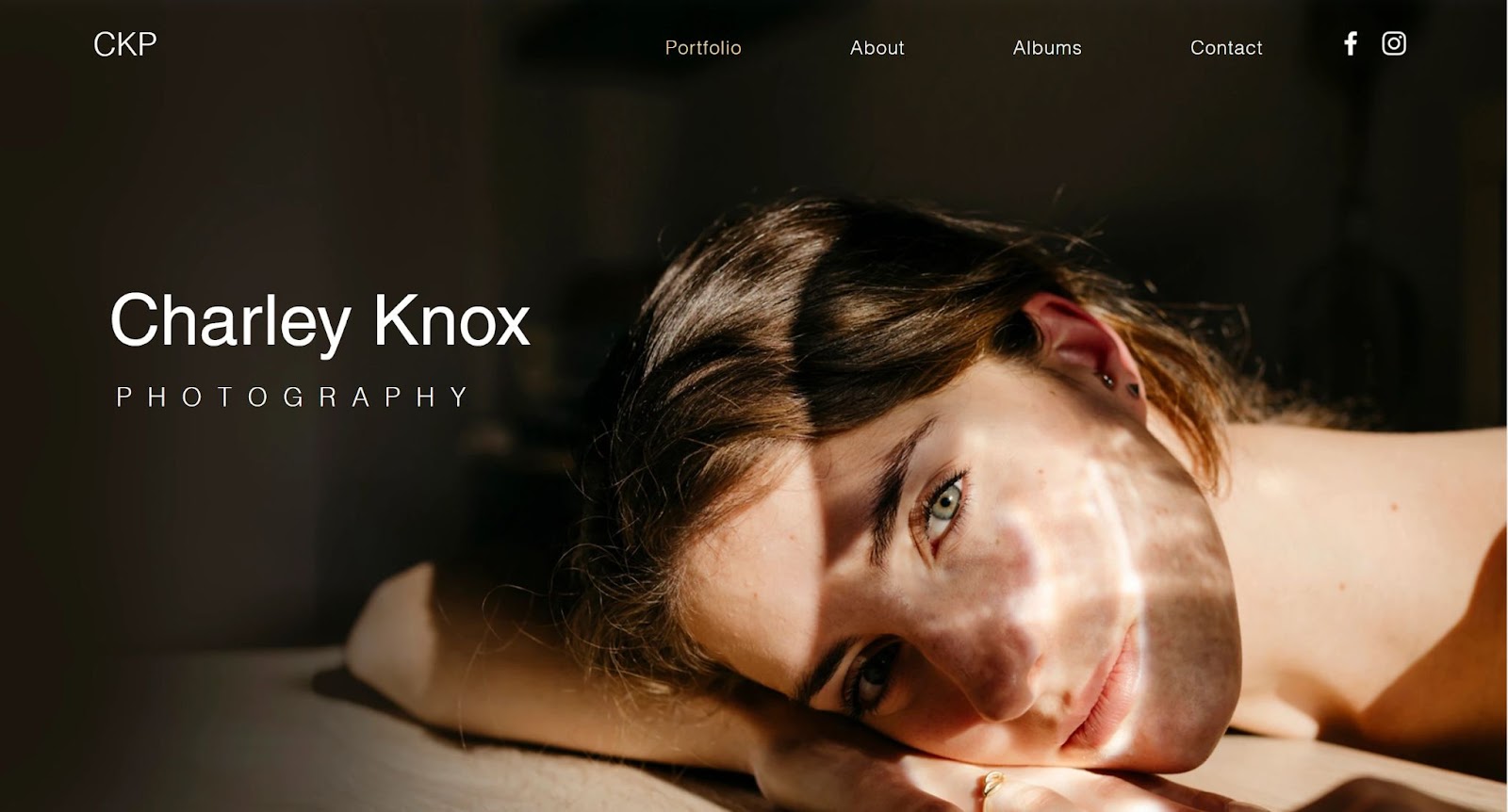

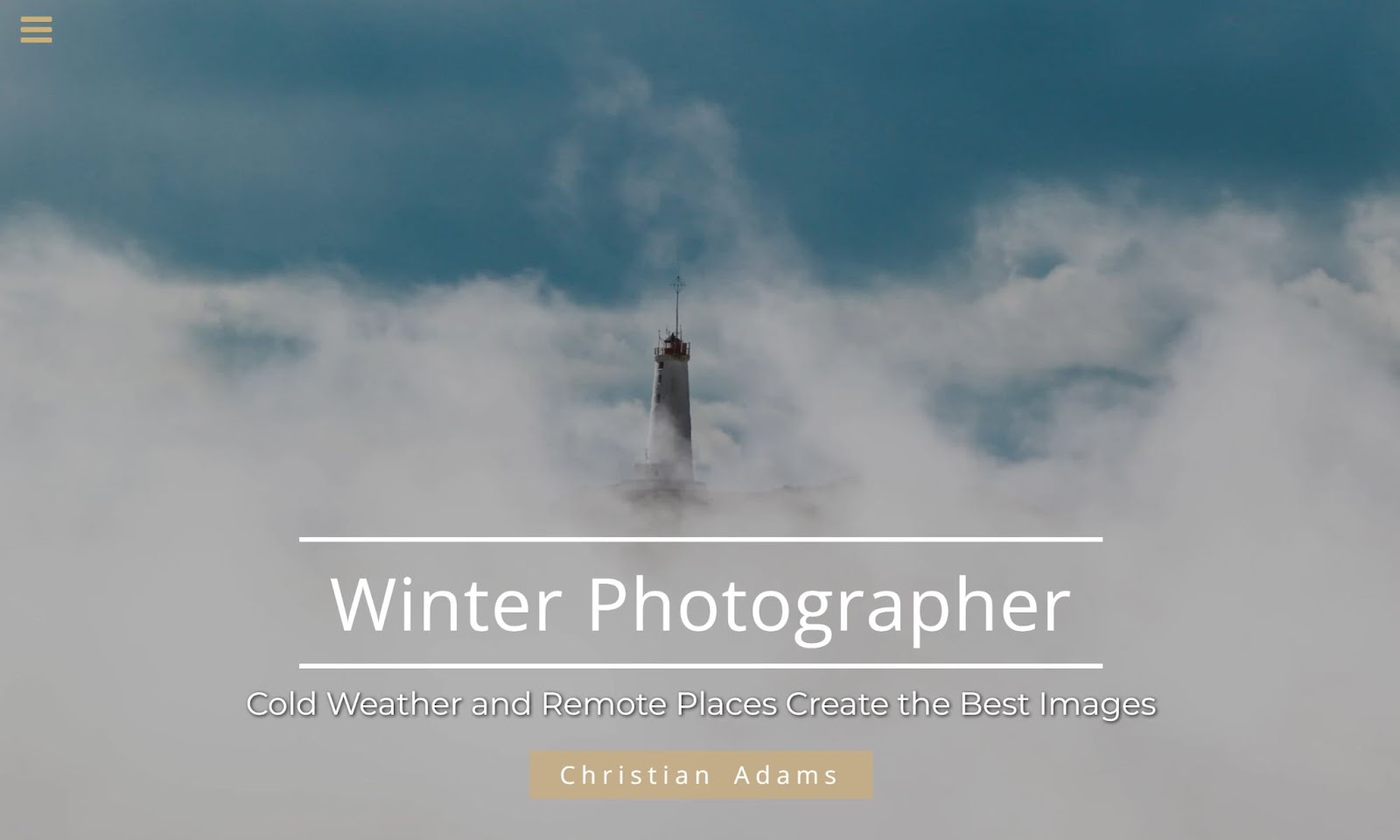
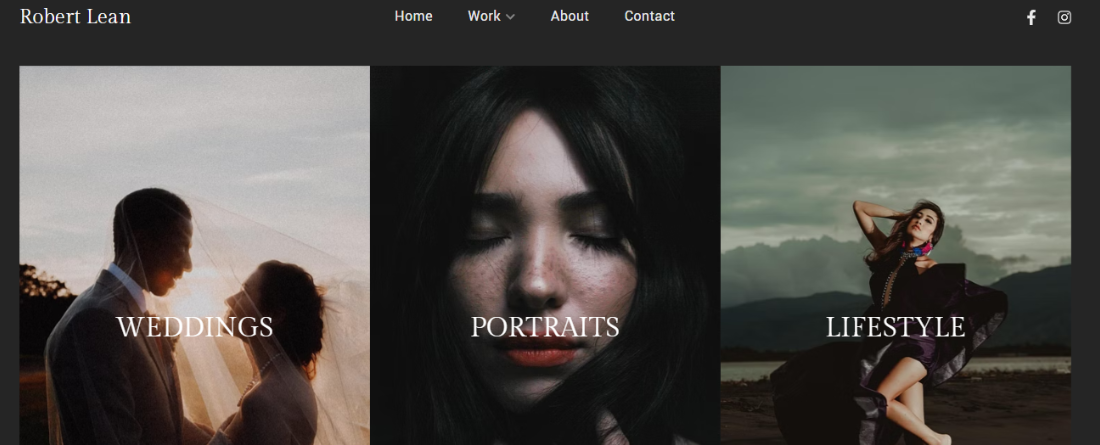
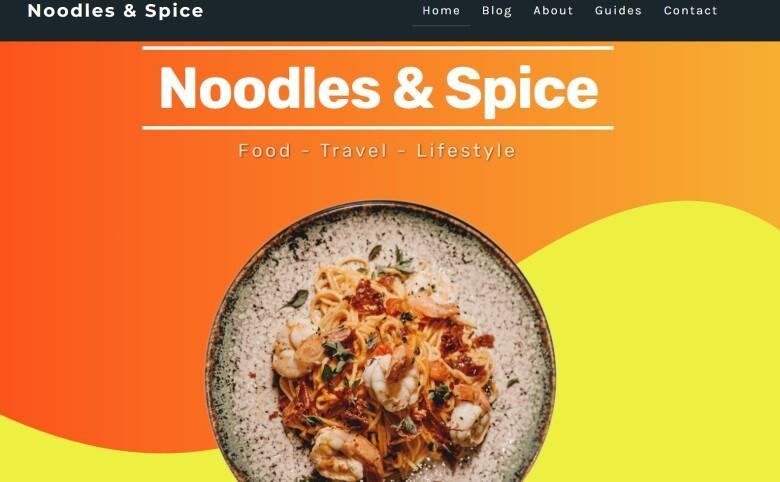
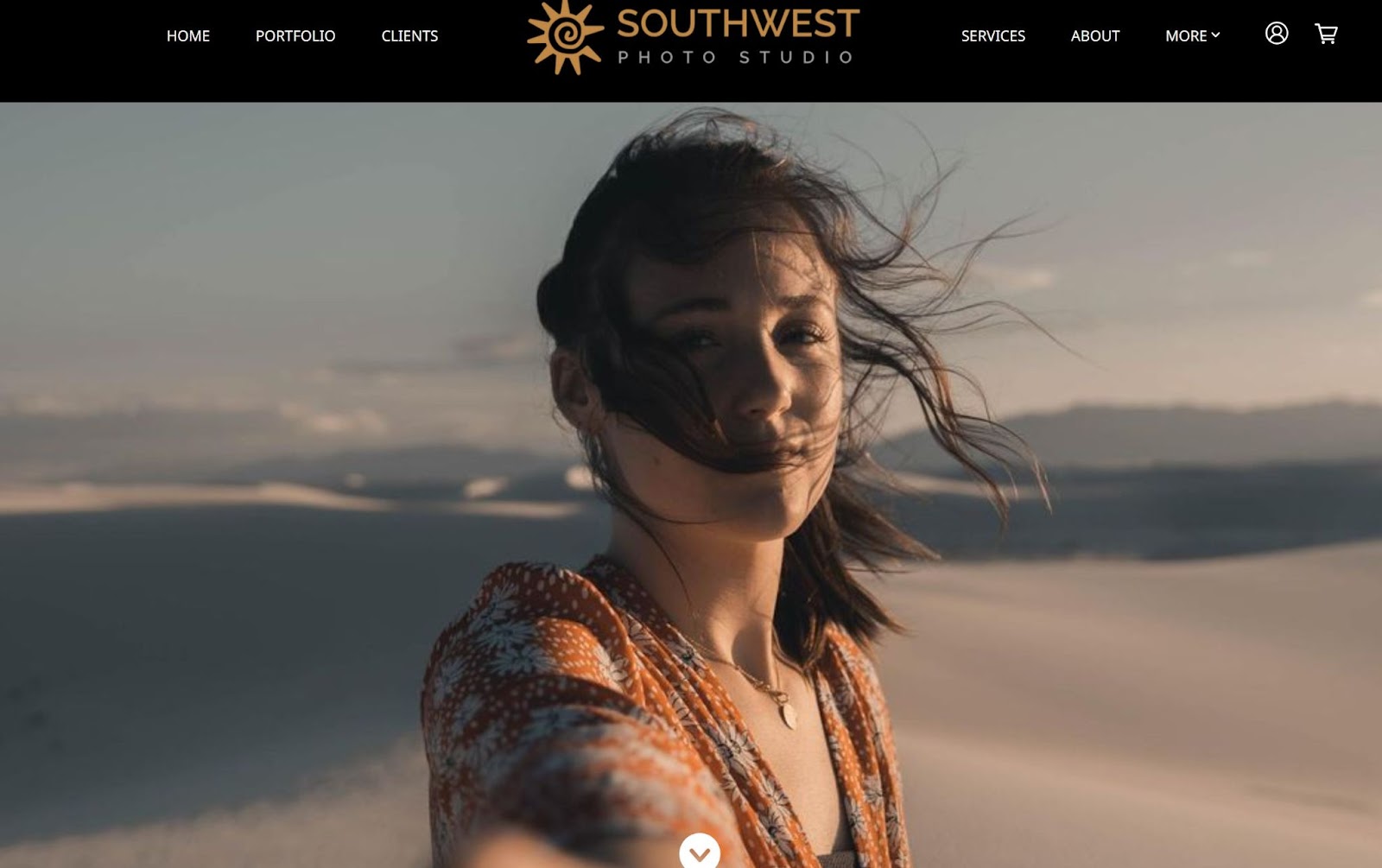
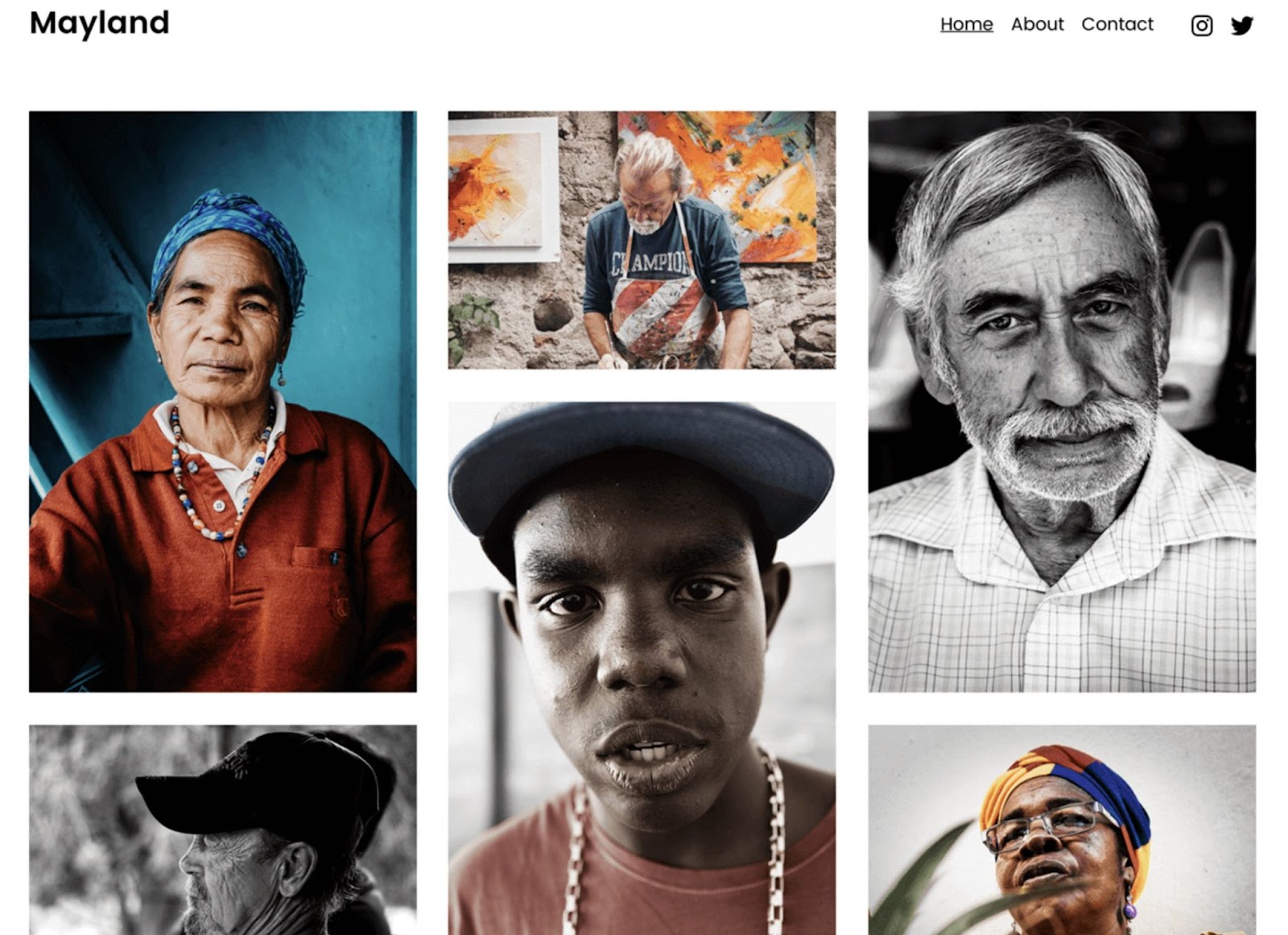

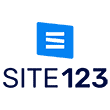






![Shopifyでドロップシッピング始める方法│初心者ガイド[2025]年](https://dt2sdf0db8zob.cloudfront.net/wp-content/uploads/2023/07/How-to-Dropship-on-Shopify-850x446.jpg)
![Shopifyでドロップシッピング始める方法│初心者ガイド[2025]年](https://dt2sdf0db8zob.cloudfront.net/wp-content/uploads/2021/08/Emma-Ayres-150x150.jpg)



![ネット販売で売上を伸ばす方法 [2025 年]](https://dt2sdf0db8zob.cloudfront.net/wp-content/uploads/2023/01/How-To-Sell-Products-Online-850x446.jpg)